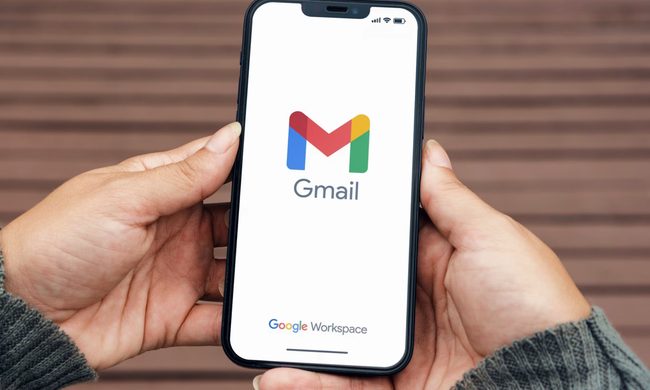Google Maps es una de las herramientas de navegación más completas y versátiles que existen. No solo te permite ver mapas en tiempo real, sino que también puedes trazar rutas detalladas para moverte a pie, en auto, en bicicleta o en transporte público. Si quieres aprender a planificar tu recorrido antes de salir de casa o necesitas calcular distancias y tiempos, aquí te explicamos cómo hacerlo paso a paso.
Cómo trazar una ruta en Google Maps desde tu celular
Si usas Google Maps en tu teléfono Android o iPhone, el proceso para planificar una ruta es muy sencillo.
Paso 1: abre la aplicación de Google Maps en tu dispositivo.
Paso 2: escribe tu destino en la barra de búsqueda (puede ser una dirección, un negocio o un punto de referencia).
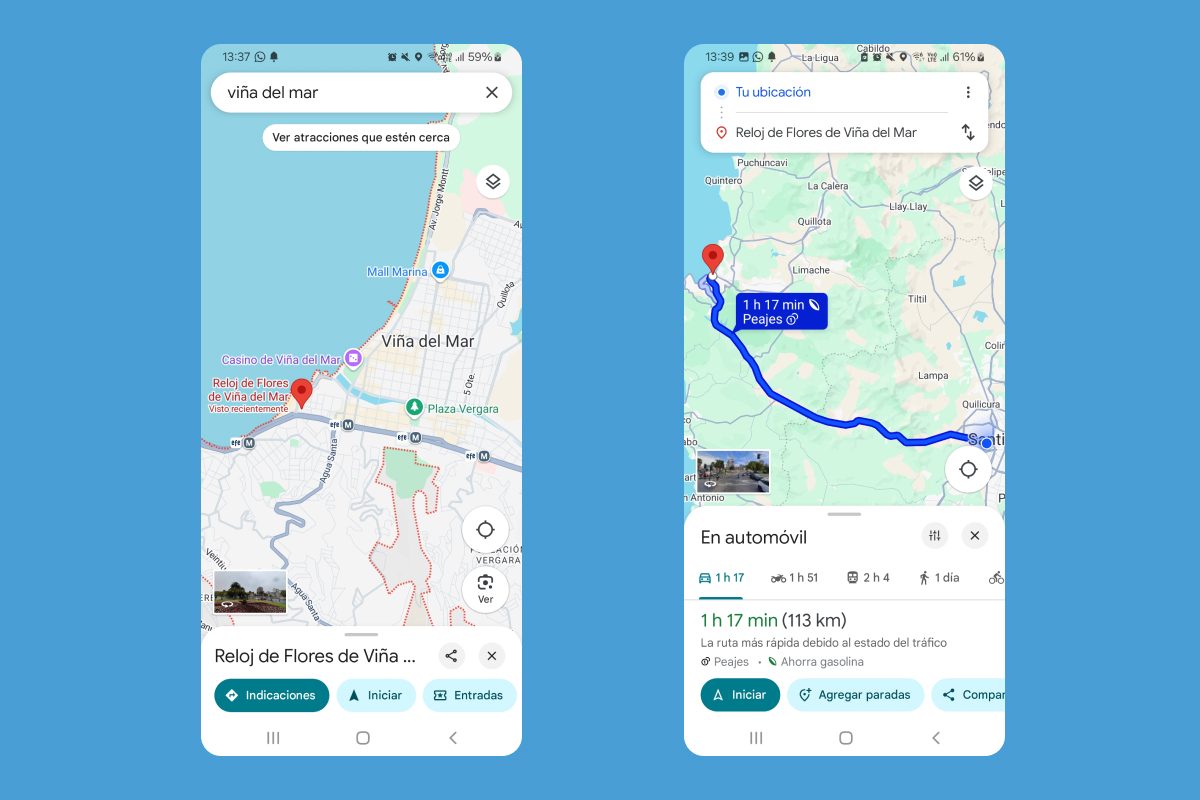
Paso 3: toca el botón Indicaciones, que aparece en la parte inferior de la pantalla.
Paso 4: selecciona tu punto de partida. Por defecto, Google Maps usa tu ubicación actual, pero puedes elegir otro lugar ingresando la dirección manualmente en la barra superior.
Paso 5: elige el medio de transporte: auto, transporte público, caminata, bicicleta o incluso opciones de movilidad compartida como Uber o Lyft (si están disponibles en tu zona).
Paso 6: revisa las opciones de ruta. Google Maps te mostrará diferentes caminos posibles, con el tiempo estimado de llegada y condiciones del tráfico en tiempo real.
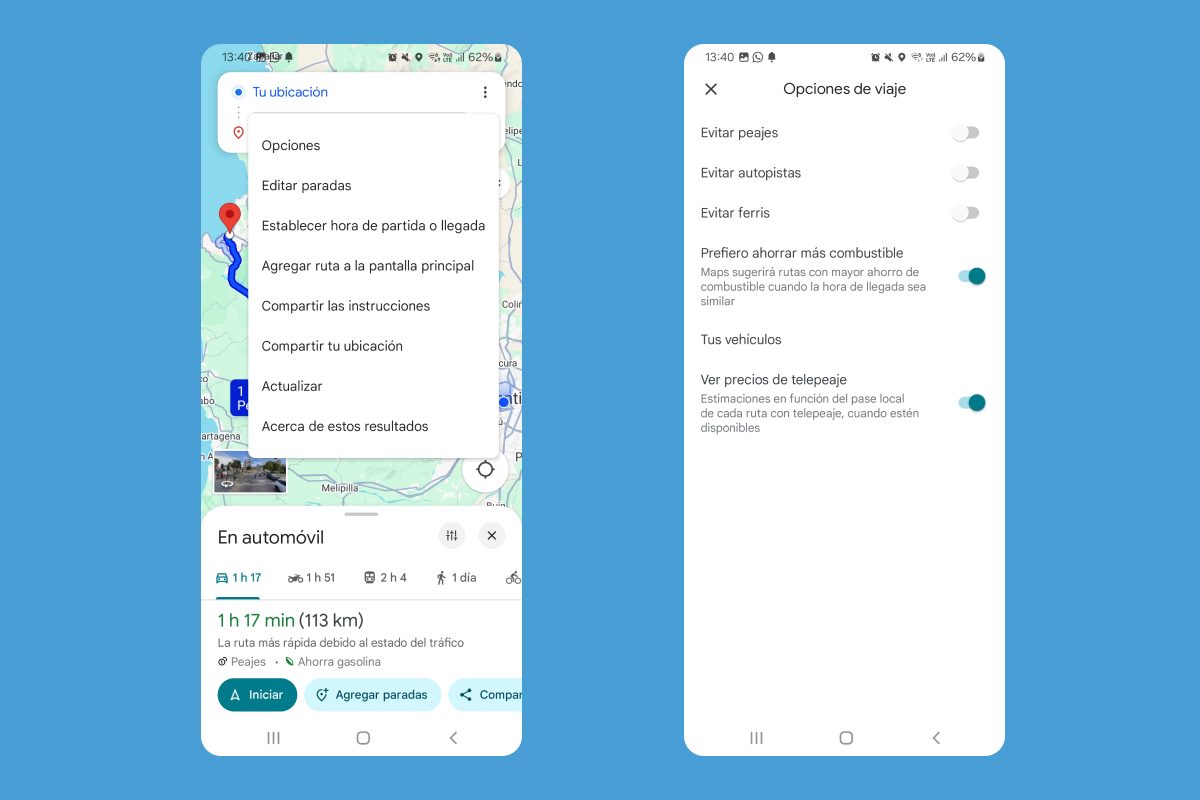
Paso 7: personaliza tu ruta si lo deseas. Puedes agregar paradas intermedias tocando el botón de tres puntos > Editar paradas o evitar peajes y autopistas tocando el botón de tres puntos > Opciones.
Paso 8: presiona Iniciar para comenzar la navegación con instrucciones detalladas.
Cómo trazar una ruta en Google Maps desde tu PC
Si prefieres planificar tu recorrido en una pantalla más grande, también puedes hacerlo desde la versión web de Google Maps en tu computadora.
Paso 1: abre Google Maps en tu navegador.
Paso 2: ingresa tu destino en la barra de búsqueda y presiona Enter.
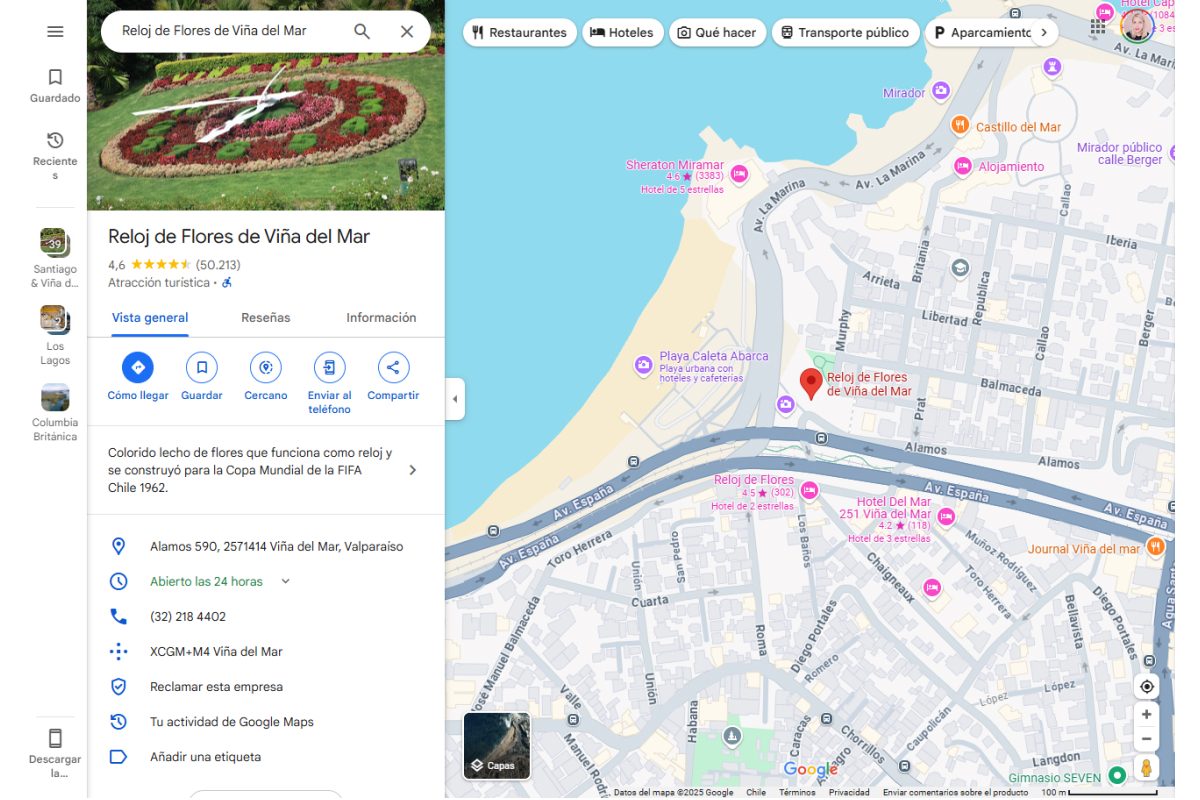
Paso 3: haz clic en Cómo llegar.
Paso 4: escribe tu punto de partida o usa Tu ubicación si deseas calcular la ruta desde donde estás.
Paso 5: elige el modo de transporte y revisa las rutas sugeridas.
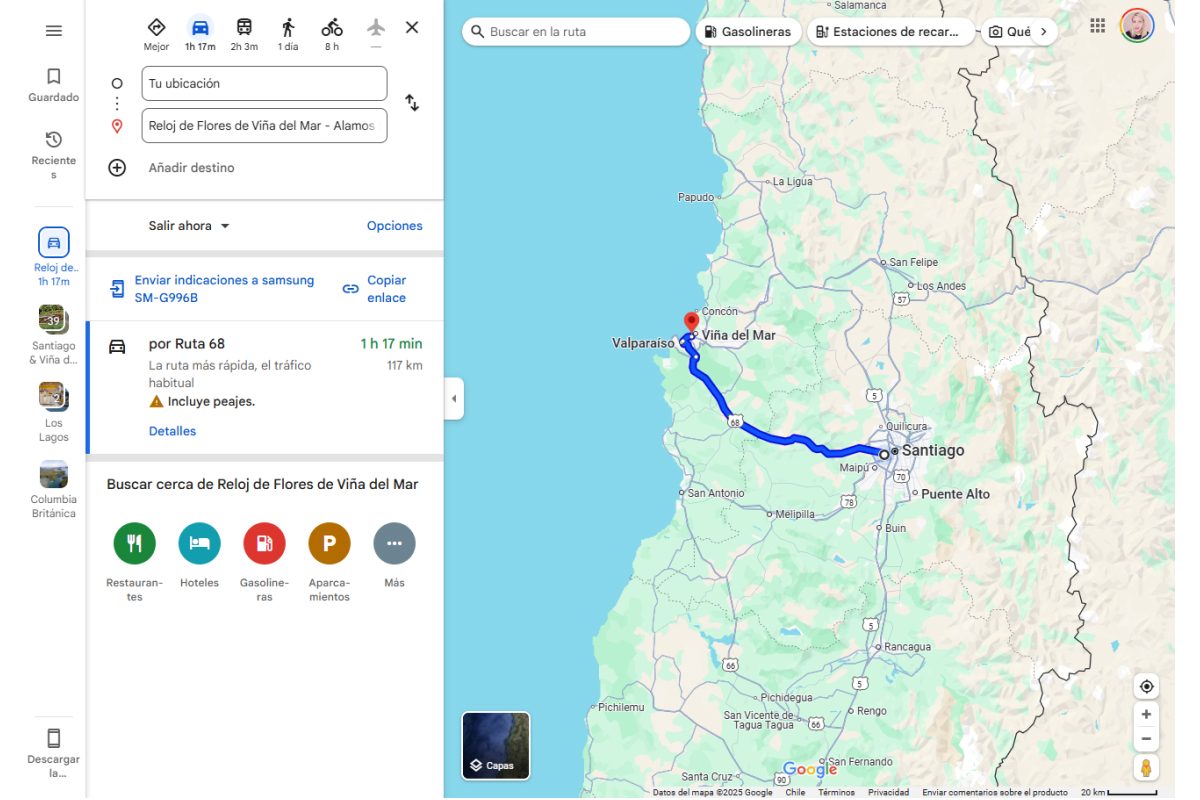
Paso 6: personaliza la ruta agregando paradas o evitando peajes/autopistas si lo prefieres.
Paso 7: comparte o guarda la ruta. Si necesitas usarla en tu celular más tarde, puedes enviarla a tu dispositivo móvil iniciando sesión en tu cuenta de Google.
Consejos adicionales para aprovechar al máximo Google Maps
- Descarga mapas sin conexión: si viajas a una zona sin internet, puedes descargar el mapa con la ruta trazada para seguir navegando sin conexión.
- Activa alertas de tráfico: así Google Maps te notificará sobre accidentes o desvíos para que ajustes tu ruta en tiempo real.
- Usa Street View: antes de salir, puedes ver imágenes reales de las calles y ubicaciones para familiarizarte mejor con el entorno.
- Planifica rutas con múltiples paradas: puedes agregar varias paradas intermedias si necesitas hacer diligencias en el camino.
Con estos pasos y consejos, trazar rutas en Google Maps será más fácil y eficiente, permitiéndote llegar a tu destino de la mejor manera posible.